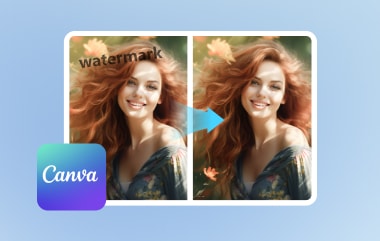Terdapat kes di mana anda ingin mengalih keluar tera air kerana ia memerlukan penggantian untuk yang lebih baharu. Atau anda mungkin mempunyai objek yang tidak diingini pada foto, seperti setem tarikh atau teks yang lebih baik dipadamkan. Terima kasih kepada bantuan alat digital seperti Penghilang tera air GIMP, aktiviti manipulasi foto ini boleh dilakukan dengan satu klik mudah. Baca lebih lanjut dalam panduan ini, dan kami akan mengajar anda cara memadam tera air dengan GIMP.
Bahagian 1. Cara Membuang Tera Air daripada Foto dalam GIMP
Program Manipulasi Imej, atau singkatannya GIMP, ialah perisian penyuntingan foto sumber terbuka yang membolehkan pereka grafik, ilustrator, jurugambar dan juga pengguna kasual bermain-main dengan karya mereka menggunakan alat yang meluas dalam perisian. GIMP dianggap merentas platform, yang menunjukkan kebolehcapaian yang tinggi pada sistem pengendalian Windows, Mac dan Linux. Dengan rangkaian penggunaannya yang luas, GIMP juga merupakan salah satu yang paling dipertimbangkan apabila ia datang untuk memadam tera air yang tidak diingini pada imej atau juga menambah tera air dalam GIMP.
Walaupun terdapat banyak cara untuk memadam tera air pada GIMP, salah satu yang paling cekap dan boleh diakses ialah dengan menggunakan alat klon. Dengan ciri tersebut, alat itu akan menyalin sebahagian daripada imej dan meletakkannya pada tera air untuk menutupnya. Ikuti panduan di bawah untuk penyingkiran tera air GIMP.
Langkah 1Mula-mula, lancarkan perisian GIMP pada komputer anda. Untuk mengimport imej yang ingin anda usahakan, pergi ke Fail > Buka dan pilih fail daripada tetingkap pop timbul. Sebagai alternatif, anda boleh menekan CTRL + O untuk mengakses imej.
Langkah 2Pergi ke Alatan dan klik pilihan klon daripada Cat alat untuk menggunakan alat klon. Sekarang, pergi ke kawasan yang anda ingin salin dan gunakan tera air untuk menutup. Selain itu, pegang Ctrl kekunci semasa anda menyalin kawasan yang dipilih.
Langkah 3Akhir sekali, luncurkan kawasan yang dipilih ke atas kawasan di mana tera air terletak. Anda boleh mengezum imej untuk memastikan semuanya dipadamkan. Jika tera air berskala kecil, kurangkan saiz berus atau sebaliknya untuk yang lebih besar. Dan itulah cara untuk mencipta tera air dalam GIMP.
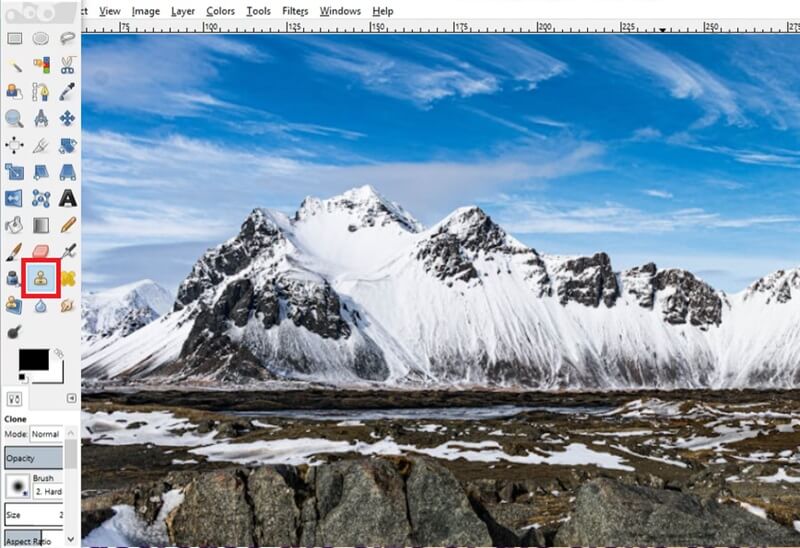
Bahagian 2. Alternatif Terbaik kepada GIMP untuk Menghapus Tera Air
Secara keseluruhan, GIMP mengalih keluar tera air adalah penyelesaian yang pasti untuk kebanyakan pengguna. Walau bagaimanapun, salah satu sebab anda boleh memilih untuk mempertimbangkan penyelesaian lain ialah anda terhad dengan peranti yang tersedia pada masa ini. AVAide Watermark Remover membolehkan pengguna mengalih keluar tera air yang berada dalam jangkauan tangan mereka. Alat ini boleh diakses pada komputer, peranti mudah alih dan tablet tanpa pemasangan.
Selain itu, menyingkirkan tera air, logo jenama atau teks yang menjengkelkan disokong pada JPEG dan dengan PNG, GIF, BMF, TIFF, SVG dan banyak lagi. Selain itu, AVAide Watermark Remover menampilkan alat retouch di mana pengguna boleh mempertingkatkan lagi foto mereka untuk membaiki butiran dan melaraskan piksel dan tekstur sambil mengalih keluar objek daripada foto. Akhir sekali, penyelesaian dalam talian ini dianggap selamat dan terjamin dengan teknologi penyulitan data canggihnya, menghalang pengguna daripada bimbang tentang pencerobohan privasi melalui Internet apabila mereka memuat naik fail di tapak.
Langkah 1Lancarkan alternatif GIMP Terbaik
Buka penyemak imbas pilihan anda dan mendarat di tapak web rasmi AVAide Watermark Remover. Anda juga boleh mengklik pautan dalam panduan ini untuk akses yang lebih pantas.
Langkah 2 Muat Naik Imej
Setelah halaman utama dilancarkan pada skrin anda, klik butang Pilih Foto butang di tengah dan pilih imej yang anda ingin edit daripada storan setempat anda. Anda akan melihat panel editor pada tetingkap pop timbul, yang penting untuk penyingkiran tera air.
Langkah 3Buang Tera Air
Seterusnya, klik pada Berus alat dan laraskan gelangsar untuk mendapatkan saiz yang diperlukan untuk menutup tera air. Selepas itu, gerakkan Berus pada objek sehingga anda melihatnya ditutup sepenuhnya oleh sorotan merah. Setelah ditetapkan, klik pada Alih keluar butang dan ulangi proses jika tera air masih kelihatan.
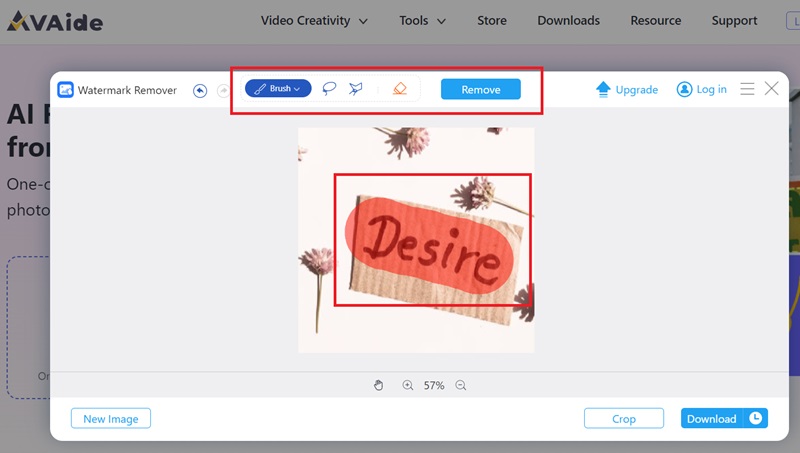
Langkah 4Simpan Output
Jika anda berpuas hati dengan hasilnya, sudah tiba masanya untuk memuat turun output pada peranti anda. Untuk melakukan ini, tekan Muat turun butang. Jika anda ingin mengusahakan imej lain, klik Imej Baharu.
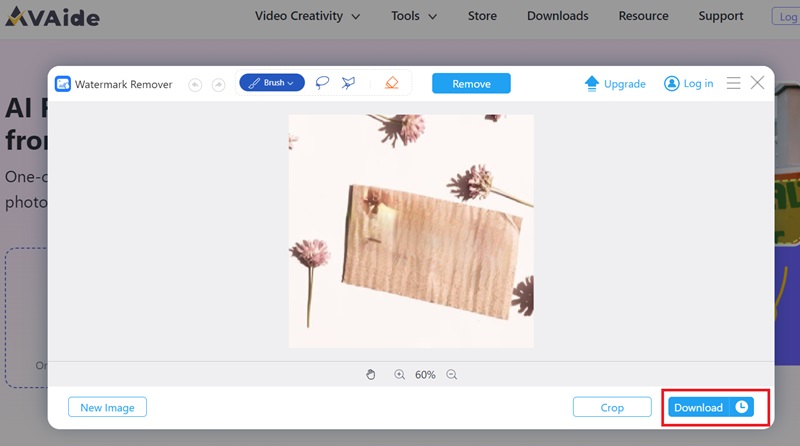
Bahagian 3. Petua: Cara Membuat Tera Air dalam GIMP
Pergi ke arah lain? Kadangkala, mengalih keluar tera air bukanlah perkara anda, tetapi menambahkannya untuk tujuan harta intelek adalah perkara yang perlu. Dengan GIMP, anda boleh melapisi tera air separa lutsinar pada foto anda sebelum memuat naiknya dalam talian. Menggunakan panduan mudah di bawah, inilah yang perlu anda lakukan apabila anda ingin mencipta tera air dalam GIMP.
Langkah 1Mula-mula, minta imej anda membuka imej dengan mengklik butang Fail > Buka dan kemudian pilih imej. Selepas itu, pergi ke Alatan dan klik Teks.
Langkah 2Seterusnya, gerakkan kursor anda ke imej dan tekan klik untuk melihat Teks kotak muncul. Taip perkataan yang anda ingin miliki sebagai tera air anda. Anda boleh meningkatkan fon, warna dan saiz teks dengan menavigasi alatan dalam kotak Teks.
Langkah 3Pastikan teks ditambah ke dalam lapisan baharu supaya anda boleh membuat perubahan pada tera air sahaja. Sebaliknya, ia boleh menjadikan teks telus dengan melaraskan kelegapan. Setelah berpuas hati dengan logo, anda boleh mengeksport imej untuk menyimpannya pada peranti anda.
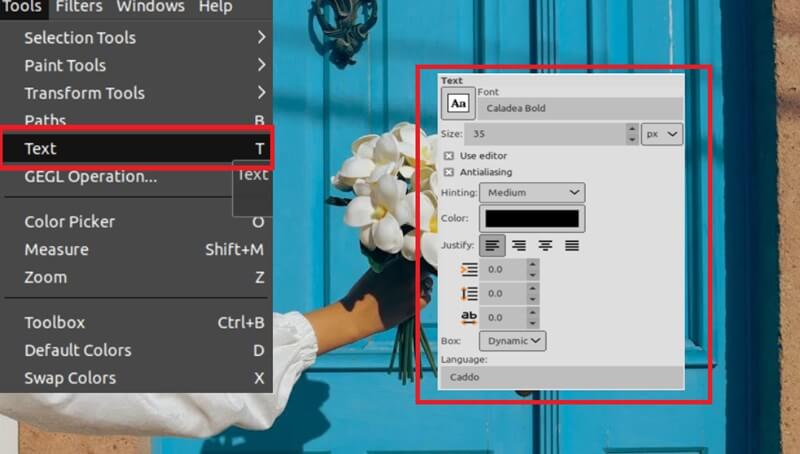
Bahagian 4. Soalan Lazim tentang GIMP Watermark Remover
Bagaimanakah cara saya mengeluarkan logo daripada baju dalam GIMP?
Cara untuk membuang logo dalam GIMP adalah sama seperti membuang tera air. Anda boleh mengikuti langkah yang diberikan dalam siaran ini menggunakan alat klon dalam GIMP.
Bolehkah saya memadamkan tera air daripada PDF dalam GIMP?
Malangnya, perisian GIMP dicipta hanya untuk mengedit imej. Jika anda ingin mengalih keluar tera air pada PDF, anda boleh menggunakan alat dalam talian yang dibuat secara eksplisit untuk dokumen.
Bagaimanakah cara saya membuat logo telus dalam GIMP?
Jika anda ingin menjadikan logo telus, GIMP ialah alat yang boleh dipercayai untuk mencapainya. Mula-mula, muat naik imej dan pergi ke Lapisan > Ketelusan > Tambah Saluran Alpha. Selepas itu, pergi ke Lapisan tetingkap, pilih logo dan tekan Shift + O pada papan kekunci anda. Akhirnya, lepaskan Sunting tab > Jelas, dan anda sepatutnya melihat logo menjadi telus.
Dan di sana anda mempunyai panduan terperinci Pembuangan tera air GIMP. Perisian ini adalah yang terbaik untuk meningkatkan foto anda selain daripada mengeluarkan setem. Walau bagaimanapun, jika anda inginkan cara yang lebih pantas untuk membantu anda mengalih keluar tera air, alatan dalam talian seperti AVAide Watermark Remover pasti akan membantu.

Buang tera air yang menjengkelkan dan objek yang tidak diingini dengan mudah daripada foto anda tanpa kehilangan kualiti.
CUBA SEKARANG